分类
有win8新手用户反应说想打开运行,但又不怎么会用电脑,想知道怎么才能打开运行,那win8的运行在哪里怎么打开呢,其实方法很简单,下面小编给大家分享windows8打开运行的方法步骤。
win8的运行打开方法:
1、启动win8后按windows+x组合键弹出系统菜单。

2、或者把鼠标移动到屏幕最左下角(原开始菜单处),出现Metro界面ico时右击,出现一样的快捷菜单。
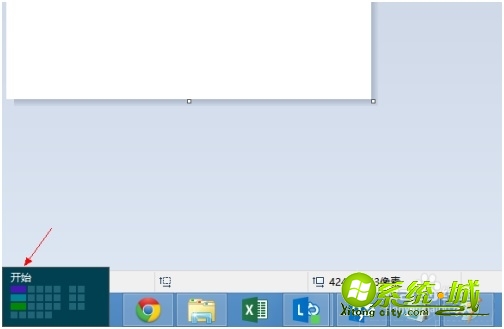
3、从弹出的系统菜单中选择“运行”命令。
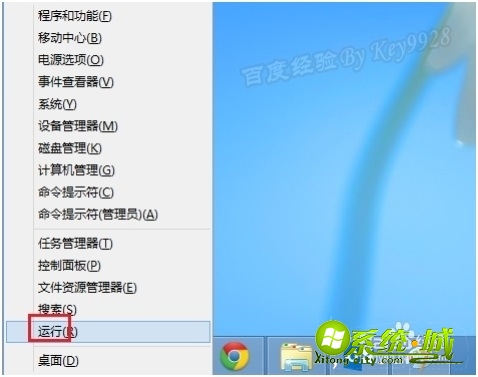
4、而更为简单的方法是直接按键盘上的Windows+R组合键。

5、可以直接打开“运行”对话框。
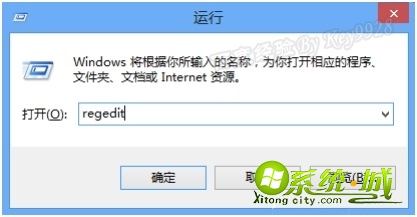
6、如果以上方法不行时,应急可通过任务管理器打开。即可右击任务栏空白地方,选择“任务管理器”。
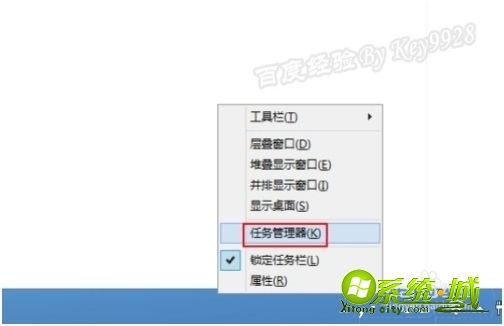
7、在打开的“任务管理器”对话框中,选择“文件”菜单下的“运行新任务”。
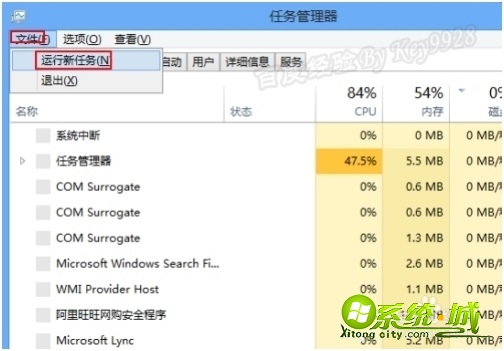
8、同样也可以打开“运行”对话框。
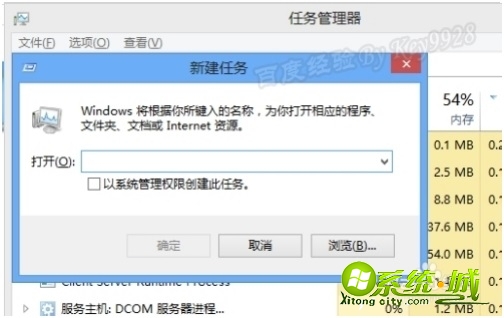
9、此外,在win8中,新增了些新功能。比如这里,你可以按键盘上的Windows+Q组合键。

10、在打开的“搜索”中直接输入你要运行的命令即可,如打开注册表的“regedit”命令。
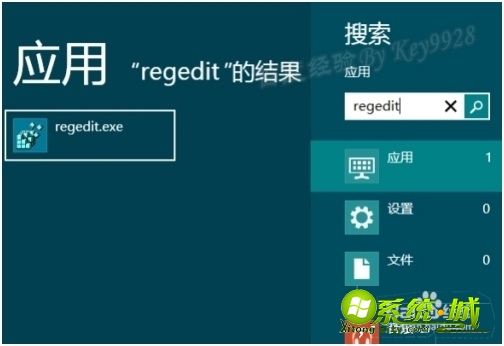
以上就是win8的运行打开方法步骤,有需要的用户可以按上面来操作。
热门教程
网友评论